はじめに ChatGPT利用が拡大する今、セキュリティ設定が求められる理由

ChatGPTは、テキストによる質問に対してAIが回答してくれる対話型AIツールとして、急速にビジネスや個人の場面での活用が進んでいます。
たとえば、文章の要約、コードの作成、資料のドラフト生成、さらにはカスタマーサポートやマーケティング支援など、幅広い用途で多くのユーザーに重宝されています。
特に業務利用においては、その作業効率化の恩恵が非常に大きい一方で、注意しなければならないのが「情報漏洩」や「誤送信」といったセキュリティリスクです。
AIに入力したデータが思わぬ形で第三者の目に触れる可能性や、意図せずに社外秘情報を学習データとして提供してしまう事態も、実際に起こり得ます。
そのため、ChatGPTを使う際には適切なセキュリティ設定を行うことが不可欠です。
特に企業利用者にとっては、社内データの安全を守る観点からも、初期設定のままでは不十分と言えるでしょう。
本記事では、以下のような悩みや疑問をお持ちの方に向けて、
- 「ChatGPTに社内情報を入れても大丈夫?」
- 「履歴に残さない設定ってどうやるの?」
- 「ビジネスで使う場合のルールってあるの?」
という疑問に、具体的な設定手順や考え方を交えてわかりやすく解説していきます。
これからChatGPTを活用しようと考えている初心者の方も、すでに利用中の方も、本記事を読むことでセキュアな環境で安心してAIを活用できるようになるはずです。
次章では、そもそもChatGPTがどのように情報を扱っているのか、そしてどのようなリスクがあるのかを具体的にご説明します。
ChatGPTを使う上で注意すべきセキュリティリスクとは

ChatGPTは非常に便利なAIツールですが、使い方を誤ると情報漏洩などの重大なリスクを招く可能性があります。
特に業務で利用する場合は、個人情報や機密情報をAIに入力すること自体がリスクになるため、利用前にセキュリティの仕組みと注意点を正しく理解しておく必要があります。
ChatGPTはどのようにデータを扱っているのか
ChatGPTを提供しているOpenAIは、利用者の安全を守るためにいくつかのセキュリティ対策を講じています。
たとえば以下のような技術的保護があります。
- 通信の暗号化(TLS1.2以上):入力した内容はインターネットを通じて安全に送受信されます。
- データ保存時の暗号化(AES-256):保存されるデータも強力な暗号化方式で保護されています。
- セキュリティ認証取得:OpenAIはISO/IEC 27001やSOC 2 Type 2などの第三者認証を取得しており、セキュリティ体制が整備されています。
ただし、入力内容はAIの精度向上のために学習データとして使われる可能性があるという点が最大の注意点です。
つまり、誰かがChatGPTに入力した文章が、別の誰かの回答生成に使われることがあるということです。
ビジネス利用で発生しうるリスクとは
特に業務でChatGPTを使う場合、以下のようなリスクが現実に存在します。
- 社外秘のプロジェクト情報を入力してしまう
- 顧客の個人情報をそのまま入力して要約させる
- 契約書や売上データなどの社内文書を提示して分析させる
これらの行為は、内容がOpenAI側に保持・学習される可能性があるため、外部に意図せず情報を提供してしまうことになりかねません。
実際に起きたセキュリティ事故の例
2023年には、ChatGPTのバグによって他ユーザーのチャットタイトルが一時的に表示されるという事例が発生しました。
この問題はすぐに修正されましたが、当時は一部の履歴データが誤って別のユーザーから見える状態になっていたのです。
こうしたことからも、「AIの中に入れたから大丈夫」と思わず、自分でできるセキュリティ設定や運用ルールをきちんと整えることが重要であることがわかります。
ChatGPTに入力してはいけない情報とは?
初心者の方でも覚えておきたいのは、以下のような情報は基本的に入力しないようにするというルールです。
- 氏名・電話番号・住所・メールアドレスなどの個人情報
- 顧客情報・契約内容・売上や利益などの業務データ
- システム構成・パスワード・APIキーなどの技術情報
これらは一度送信してしまうと、完全に消去できる保証がないため、入力前に「これは社外に出ても問題ない情報か?」と考える習慣をつけることが大切です。
セキュリティリスクは「知らないうちに起こる」
多くの場合、情報漏洩は悪意がある行動ではなく、単なる不注意や確認不足から発生します。
ChatGPTのように便利なツールほど、「つい入力してしまった」ということが起きやすくなります。
だからこそ、事前に設定を見直し、安全な使い方を身につけることが非常に大切です。
次章では、リスクの中でも特に多い「履歴による情報漏洩」を防ぐための会話履歴オフ設定の手順を詳しく解説します。
会話履歴はなぜ危険?履歴オフ設定とその手順を徹底解説

ChatGPTは通常、ユーザーとの会話履歴を保存し、それをもとに利便性を高めたり、会話の続きがしやすいように設計されています。
しかしこの履歴機能は、情報漏洩リスクの原因にもなりうることから、業務や機密情報を扱う場面では「履歴オフ」にすることが重要です。
この章では、ChatGPTの履歴機能の仕組みとそのリスク、そして履歴を保存しない設定方法(履歴オフ)をわかりやすく解説します。
会話履歴機能とは?便利さと裏に潜むリスク
ChatGPTのサイドバーには、これまでの会話履歴が「タイトル付き」で一覧表示されます。
これにより、過去の会話を簡単に見返したり、途中で中断したやり取りを再開することができます。
しかし、この履歴には過去に入力した内容がそのまま記録されるため、以下のようなリスクが生じます。
- 誤って機密情報を入力し、それがOpenAI側に保存・保持される
- 同一アカウントを複数人で使っている場合、他人に履歴を見られる
- バグや表示ミスで、他ユーザーに一部の履歴が漏れる可能性がある
また、履歴をオフにしても、OpenAIはセキュリティ目的で最大30日間はデータを一時保存しており、その後に完全削除する仕様となっています。
履歴オフにすると何が変わるのか?
「Chat History & Training」をオフにすると、以下の効果があります。
- 新規会話はサイドバーに表示されなくなる(=履歴として保存されない)
- 入力された内容がモデルのトレーニングに使われなくなる
- その会話は後から参照できなくなるため、必要なら自分でコピー保存が必要
つまり、便利さは減りますが、セキュリティリスクも大幅に軽減されます。
業務やセンシティブな情報を入力する場面では、履歴オフが基本と言えます。
ChatGPTの履歴をオフにする設定手順
以下の手順で、履歴保存と学習への提供を無効化できます。
初心者でも迷わないよう、ステップごとに解説します。
履歴オフ設定手順:
- 画面右下の「プロフィールアイコン」をクリック
- 表示されるメニューから「Settings(設定)」を選択
- 「Settings」画面の中にある「Data Controls(データ管理)」を開く
- 「Chat History & Training」をオフに切り替える
- 「この設定により、今後の会話は保存も学習もされません」と表示されれば完了
※設定後は左側のチャット履歴一覧に新しい会話が表示されなくなります。必要があれば、内容を別ファイルに保存しておくと安心です。
履歴オフと「学習オプトアウト」は違うの?
この設定では、新しい会話が保存されず、AIの学習にも使われなくなります。
ただし、OpenAIが提供する「プライバシーポータル」で別途「学習オプトアウト」設定をすることで、より明確に「自分の会話データを今後一切学習に使わせない」意思を示すことができます。
業務での利用や企業内のセキュリティ要件が厳しい場合は、履歴オフ+オプトアウトの併用がおすすめです。
注意点と補足
- 履歴オフにしても、既に保存されている過去の履歴は自動で消えません。必要に応じて手動で削除が必要です(次章で解説します)。
- 設定変更はいつでもオン/オフ可能ですが、過去の会話を後から履歴に復元することはできません。
このように、履歴オフ設定はとても簡単ですが、情報漏洩の防止という点では極めて効果的な初期対策となります。
次章では、さらに踏み込んで「保存済みの会話履歴の確認・削除方法」について解説します。
保存済み会話履歴の確認と削除方法をわかりやすく解説
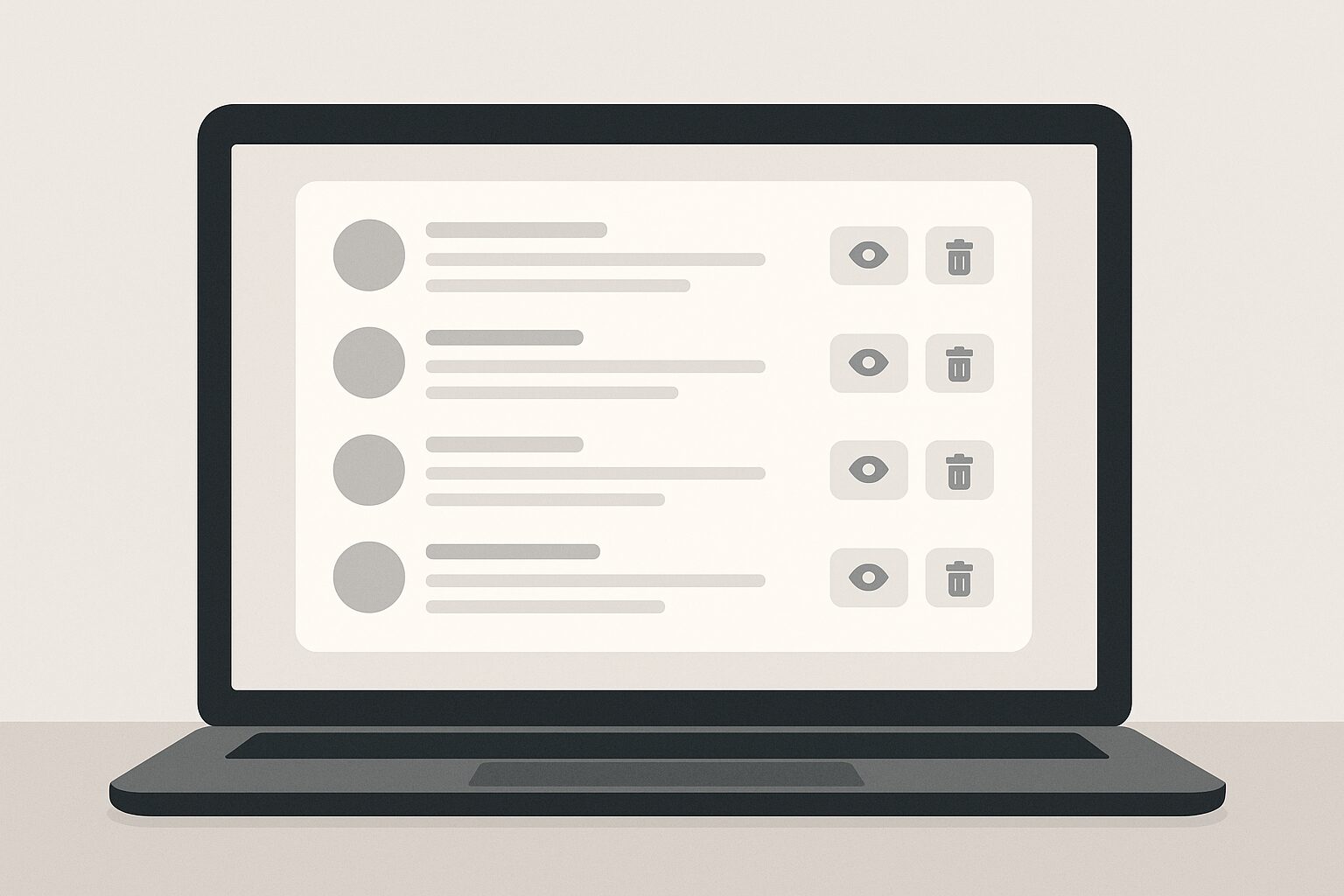
前章では、新規の会話が履歴に残らないようにする「履歴オフ設定」についてご紹介しました。
ただし、履歴オフを有効にする前に行った過去の会話は、引き続きChatGPTの画面に残ったままになっています。
この章では、すでに保存されている履歴を確認・削除する方法を、初心者の方でも迷わず実践できるように手順付きで丁寧に解説します。
ChatGPTに保存されている履歴はどこで確認できるのか?
ChatGPTの画面左側には、これまでの会話が時系列順で「タイトル付き」で表示されています。これが「会話履歴」です。
この履歴は以下のような構成になっています:
- 日時やキーワードに応じて自動生成されたタイトル(例:「Marketing Plan」「Resume Draft」など)
- クリックすれば、その会話内容を再表示できる
- タイトル右に「…(三点アイコン)」が表示され、操作メニューが展開可能
履歴が保存されていることで、過去のやりとりをすぐに見直せるという利点もありますが、機密性のある情報が残っている可能性がある場合は、速やかに削除する必要があります。
個別の履歴を削除する方法(1件ずつ消す場合)
以下の手順で、特定の会話履歴だけを削除できます。
- ChatGPTの画面左側(サイドバー)から、削除したい履歴を探す
- 該当タイトルの上にマウスカーソルを置くと、「…(三点リーダー)」が表示される
- クリックしてメニューを開き、「Delete(削除)」を選択
- 確認メッセージが表示されたら「Confirm(確認)」をクリック
- 該当の履歴が完全に削除されます
この方法は、「1件だけピンポイントで消したいとき」に便利です。
履歴を一括で全削除する方法(すべて消去)
一括で履歴を削除したい場合は、以下の手順で操作してください。
- サイドバーの一番下にある「Clear conversations(会話を消去)」をクリック
- 「すべての会話履歴を削除してもよろしいですか?」という確認ダイアログが表示される
- 「Confirm(確認)」を押すと、すべての履歴が完全に削除されます
- 削除後は、サイドバーが空になり、以前の会話は表示されなくなります
なお、これらの削除はあくまでユーザーの画面上からの削除であり、OpenAIのサーバー上では最大30日間の一時保存が残る可能性があります。
これもセキュリティポリシー上の仕様であり、時間の経過とともに完全削除される仕組みです。
削除の注意点と補足
- 一度削除した履歴は元に戻すことができません。必要な情報があれば、事前にコピーして保存しておきましょう。
- 履歴の内容に社内機密や個人情報が含まれている場合は、削除しても油断せず、以後の入力内容にも注意を払うことが大切です。
- OpenAIのポリシーにより、削除操作をしても内部で一時的に保持される可能性があることを忘れず、根本的な対策としては履歴オフ+入力制限が基本です。
ChatGPTの利用を安全に行うためには、「履歴を見直す・消す」という地味ながら重要な作業も欠かせません。
特に業務での活用が広がる今、こうした操作を習慣化しておくと安心です。
次章では、ChatGPTの学習機能に自分のデータを使わせないオプトアウト設定について詳しくご紹介します。
プライバシーを守るために知っておきたいChatGPTの学習オプトアウト設定

ChatGPTでは、ユーザーの入力した内容がAIの学習に活用される仕組みがあります。
これによりモデルが進化していく一方で、「自分の入力内容をAIに覚えられたくない」というニーズも増えています。
この章では、ChatGPTに自分のデータを学習させないための設定方法(オプトアウト)をわかりやすく解説し、ビジネス利用や機密データを扱う方がより安全に活用できる環境を整える方法をご紹介します。
なぜオプトアウトが必要なのか?
ChatGPTに入力した内容は、初期設定のままではOpenAIによって収集・分析され、モデルの改善に使われる可能性があります。
これはあくまで匿名化されて扱われる仕組みですが、それでも以下のような場面では学習から除外したほうが安心です。
- 社内規定で外部サービスへのデータ提供が禁止されている
- 顧客情報や開発資料など、外部に漏れては困る内容を扱っている
- 組織としてコンプライアンスを重視している
履歴をオフにしても、根本的な「学習利用の停止」にはならないため、オプトアウト設定はより強力なセキュリティ対策となります。
学習させない設定(オプトアウト)手順
学習オプトアウトの設定は、ChatGPT本体の「設定」画面またはOpenAIのプライバシーポータルから行えます。以下の2通りの方法があります。
方法1:ChatGPTの「Data Controls」から設定
- ChatGPT右下のプロフィールアイコンをクリック
- 「Settings(設定)」を選択
- 「Data Controls(データ管理)」を開く
- 「Chat History & Training」のスイッチをオフにする
この設定を行うと、今後の会話は履歴として保存されず、同時にモデルのトレーニング(学習)にも使われなくなります。
すぐに反映され、画面左に履歴が表示されなくなれば設定完了です。
方法2:OpenAIプライバシーポータルで正式オプトアウト
さらに確実に学習対象から除外したい場合は、OpenAI公式のプライバシーポータルから申請できます。
- プライバシーポータルにアクセス
- 「Data Controls」セクション内の「Opt out of training」オプションを選択
- 指定フォームに必要事項(メールアドレスなど)を入力
- 「Submit」ボタンを押して送信
これにより、OpenAIは該当アカウントの対話データを学習対象外として扱うようになります。
ChatGPT Enterprise/Businessプランの違いとは?
個人利用とは異なり、法人向けプラン(ChatGPT Team / Enterprise)では、入力されたデータは最初からAIの学習に使われない設計になっています。
さらに、以下のような特徴もあります。
- ユーザーデータは専用インフラで厳重管理される
- 管理者による利用ログやアクセス制御が可能
- セキュリティ基準(SOC 2 Type 2、ISO 27001)に準拠
たとえば大企業での導入では、これらの機能によって安心して業務にAIを活用できる環境が実現されています。
もし社内展開を検討している場合は、Enterpriseプランの導入が現実的な選択肢となるでしょう。
オプトアウト設定の注意点
- 学習オプトアウトをしても、サポート目的の一時的なログ保存(最大30日)は残る場合があります
- 履歴オフと併用しないと、過去の会話が残る可能性があるため両方の設定が重要です
- オプトアウト後も、新たな入力に慎重になることは基本です
「AIに覚えさせない」という選択肢を知っているだけでも、ChatGPTをより安心して活用するための一歩になります。
特に、会社の情報や重要な顧客データを取り扱う場面では、この設定を導入することで大きなリスク軽減につながります。
次章では、ChatGPTのアカウント自体を守るための二段階認証やパスワード管理の方法についてご紹介します。
アカウントを守るために必須のセキュリティ設定 二段階認証とパスワード管理のすすめ
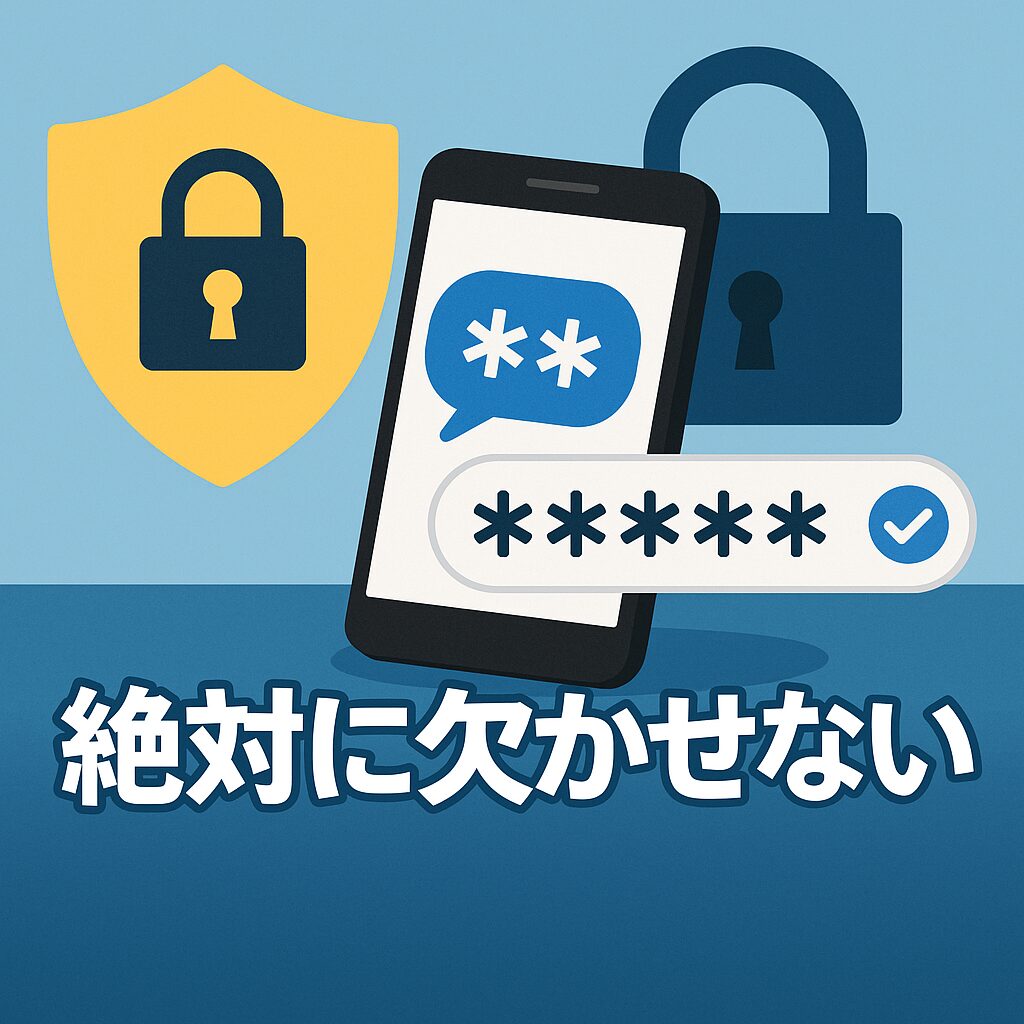
ChatGPTの安全な利用を考えるうえで、「履歴オフ」や「学習オプトアウト」と並んで重要なのが、アカウント自体の防御対策です。
どれだけ入力を慎重にしていても、アカウントが乗っ取られてしまえば意味がありません。
この章では、不正アクセスを防ぐための基本的な設定として、ChatGPTの二段階認証(MFA)や安全なパスワード管理の方法を解説します。
なぜアカウント保護が重要なのか?
ChatGPTには履歴、APIキー、支払い情報(Pro利用者の場合)などが紐付いています。
アカウントが外部から不正アクセスを受けると、以下のようなリスクがあります。
- 過去の会話が盗み見られる
- 有料プランの料金が悪用される
- APIキーを抜かれて社外で乱用される
- 自分になりすました対話が行われる
「自分のアカウントだから大丈夫」ではなく、全ユーザーが攻撃対象になりうるという前提で対策を行うことが大切です。
ChatGPTの二段階認証(MFA)を設定する方法
OpenAIアカウントには、ログイン時に追加の認証コードを求める二段階認証(Multi-Factor Authentication)を設定することができます。
以下の手順で簡単に有効化できます。
設定手順:
- ChatGPT右下のプロフィールアイコンをクリック
- 「Settings(設定)」を開く
- 「Security(セキュリティ)」タブを選択
- 「Multi-factor authentication」スイッチをONにする
- 表示されたQRコードを、Google AuthenticatorやAuthyなどの認証アプリで読み取る
- アプリに表示された6桁のコードを入力し、登録を完了
- 最後に表示されるリカバリーコードを安全な場所に保管
これにより、今後ログイン時にはメールアドレス+パスワード+認証アプリのコードが必要となり、不正アクセスのリスクを大幅に減らすことができます。
安全なパスワードの作り方と管理のコツ
アカウント保護で最も基本的なのが、強固なパスワードです。以下の条件を満たすパスワードを推奨します。
- 最低12文字以上
- 大文字・小文字・数字・記号をすべて含む
- 他のサービスと絶対に使い回さない
もし複雑なパスワードを覚えるのが難しい場合は、パスワード管理アプリ(例:1Password、Bitwarden、LastPassなど)を利用すると便利です。
これらのツールは、安全にパスワードを保管し、自動入力も可能にしてくれます。
「全デバイスからログアウト」機能の使い方
「誰かにログインされたかも…」と不安になった時や、PCやスマホの共有環境でChatGPTを使っていた場合は、全端末からログアウトする機能を活用しましょう。
操作手順:
- ChatGPTの「Settings(設定)」を開く
- 「Security(セキュリティ)」タブを選択
- 「Log out of all devices(すべての端末からログアウト)」をクリック
- 確認メッセージに同意すれば即時ログアウトされます
この操作により、すべてのデバイスから自動ログアウトされるため、不正アクセスの心配があるときの初期対応として有効です。
会社やチームで使う場合のセキュリティ対策
業務利用で複数人がChatGPTを使う場合、以下のような対策も併せて行うとより安全です。
- 共用アカウントは極力使わず、個別アカウントにMFAを設定する
- 社内VPNやシングルサインオン(SSO)を活用して制限を設ける
- 利用履歴やログイン履歴の監視を導入する
こうした設定を組織的に徹底することで、ChatGPTの導入による利便性を損なうことなく、安全な運用が可能になります。
次章では、さらに一歩踏み込んで「企業やチームでのChatGPT活用ルール」と「社内ポリシー策定・技術的制御」のポイントをご紹介します。
企業やチームでChatGPTを導入する際のルール作りと安全運用のベストプラクティス

ChatGPTは、個人だけでなく企業やチームでも活用が進んでいます。
しかし、社内で安全に導入するには、明確な利用ルールとセキュリティ対策の整備が不可欠です。
この章では、ChatGPTを組織で導入・運用するための実践的な方針や技術的対策について解説します。
社内でChatGPTを使うなら「ルール作り」が第一歩
ChatGPTは強力なツールですが、使い方を間違えると情報漏洩や不正利用のリスクにつながります。
そのため、導入にあたっては「社内ガイドライン」や「利用規程」の策定が重要です。
以下のような内容を明文化しましょう:
- ChatGPTに入力してはいけない情報
→ 機密情報、個人情報、社外秘資料 など - ChatGPTの用途制限
→ 業務目的のみ、リサーチ・草案作成のみに使用 など - 設定ポリシーの統一
→ 全社員で履歴オフ・学習オプトアウトを徹底 - 違反時の対応フロー
→ 誤入力・漏洩が発生した際の報告義務と対応手順
社内研修や定期的な教育を通じて、これらのルールを従業員に浸透させることもポイントです。
技術的な制御:ネットワークとアクセスを制限する
ルールだけでなく、技術的なセキュリティ対策も合わせて導入すると、実効性が一気に高まります。以下のような方法が効果的です。
- VPN経由でのみChatGPTを利用可能にする
→ 社外からの不正アクセスを遮断 - 社内プロキシやDNSフィルタで利用先を制御
→ 非公式クライアントや外部アプリの利用をブロック - API連携時の入力・出力内容をログに記録・監査
→ 開発部門がChatGPT APIを使う際のトレーサビリティ確保
これらは中〜大規模組織にとっては導入必須とも言える対策です。IT部門と連携し、運用ルールと技術管理をセットで設計することが理想です。
ChatGPT TeamやEnterpriseプラン導入のすすめ
OpenAIは法人向けに「ChatGPT Team」および「ChatGPT Enterprise」を提供しています。
これらのプランは、ビジネス利用に特化したセキュリティと管理機能が備わっています。
導入メリットは以下の通りです:
- デフォルトで学習対象外(AIが入力内容を学習に使わない)
- 専用インフラでデータを管理(セキュアなクラウド環境)
- 管理者コンソールでアカウント・利用状況を一元管理
- 監査ログ・アクセス制限・シングルサインオン対応
料金はチーム数や契約期間により異なりますが、数人規模から導入可能であり、情報管理ポリシーに厳しい企業でも安心して導入できる選択肢です。
導入前に確認すべきチェックリスト
組織でChatGPTを導入する際は、以下のチェック項目を確認しましょう。
✅ 社内利用ルールを策定しているか
✅ 機密情報の取り扱いを定義しているか
✅ 社員に教育・ガイドラインの周知がされているか
✅ 技術的にアクセス制限が設定されているか
✅ EnterpriseやTeamプランの検討を行ったか
これらを整えることで、便利で安全なAI利用環境を社内に構築することが可能になります。
次章では、記事全体の内容を振り返りながら、ChatGPTを安心して活用するためのポイントをまとめとしてお届けします。
まとめ|安心してChatGPTを活用するためのセキュリティ対策総点検

ここまで、ChatGPTを安全に活用するためのセキュリティ設定や運用上の注意点を、初心者にもわかりやすく段階的に解説してきました。
ビジネス利用や日常の業務効率化に役立つ一方で、情報の扱い方を間違えると重大なリスクを招く可能性もあります。
最後に、本記事の要点を整理しながら、安心してChatGPTを使うために実践すべき対策を振り返ります。
ChatGPTセキュリティ対策のチェックポイント
✅ 履歴をオフにする
→ Chat History & Training をOFFにして、会話内容を記録・学習させない設定にする
✅ 保存済み履歴を定期的に削除する
→ 左サイドバーのチャット一覧から、不要な履歴は削除。必要に応じて全削除も実施
✅ 学習オプトアウトを行う
→ プライバシーポータルや設定画面から、自分のデータをモデル学習から除外する
✅ アカウントに二段階認証を設定する
→ セキュリティタブからMFAをオンにし、ログイン時の安全性を強化
✅ 強固なパスワードを設定し、定期的に見直す
→ パスワード管理ツールの活用や使い回しの防止を徹底
✅ 社内利用ルールを整備する(企業・組織向け)
→ 利用目的・入力制限・違反時の対応などをガイドライン化し、教育を実施
✅ ChatGPT TeamやEnterpriseの導入を検討する
→ セキュアな環境で安心して業務活用できる法人向けプランを導入
今後のAI活用で大切なのは「知識と選択」
AIは進化を続け、私たちの仕事や生活にますます深く入り込んでいきます。
その中で必要なのは、正しい知識を持ち、状況に応じて最適な設定を選択できる力です。
たとえば、
- 履歴を残すか、残さないか
- 学習に使わせるか、使わせないか
- 個人利用か、チーム導入か
これらを自分の目的とリスクに応じて選べることが、真に賢いChatGPT活用者になる第一歩です。
セキュリティ設定は「最初のひと手間」が命
履歴オフやMFA、オプトアウトなど、どれも設定は数分で完了する操作ばかりです。
しかしその小さな一手間が、将来の大きなトラブルを未然に防ぐ力になります。
安心して、そして継続的にAIを使い続けるためにも、本記事の内容をもとに、今すぐセキュリティ設定を見直してみましょう。
ChatGPTのセキュリティ設定を見直し、安全で快適なAIライフを
ChatGPTは非常にパワフルなツールです。その分、使い方に責任も伴います。
リスクを理解し、設定を正しく整えることで、「便利だけど危険」な存在から「安心して使えるパートナー」へと進化させることができます。
あなた自身や会社の大切な情報を守りながら、AIの恩恵を最大限に受ける。
その第一歩を、今日からぜひ始めてください。
ただ・・・
まだまだAIで収益化する方法についてお伝えしたいことがたくさんあります。
じゅんの公式LINEでは、
- インスタアフィで稼ぐロードマップ
- 収益化に向けた詳しいノウハウ
- 各種テンプレート
などを中心に、
今回お伝えできなかったインスタ収益化ノウハウも
余すことなくお伝えしています。
お手元のスマートフォンが副収入を生み出すようになったら・・・
最高じゃありませんか…?
まずは僕の公式LINEを追加していただき、
ぜひ期間限定のインスタ収益化ノウハウをお受け取りください!
無料特典なので、早期に配布を終了することがあります。
\無料!登録10秒/
公式LINEに登録するだけで
インスタ初心者でも月6桁目指せる
豪華17大特典配布中🎁
登録解除は、24時間いつでも出来ます🙆